Instruções detalhadas para o uso estão no Guia do Usuário.
[. . . ] HP Deskjet 1510 series
Conteúdo
1 Ajuda da HP Deskjet 1510 series . . . . . . . . . . . . . . . . . . . . . . . . . . . . . . . . . . . . . . . . . . . . . . . . . . . . . . . . . . . . . . . . . . . . . . . . . . . . . . . . . . . . . . . . . . . . . . . . . . . . . . . . . . . . . . . . . . . . 1 2 Conhecer o HP Deskjet 1510 series . . . . . . . . . . . . . . . . . . . . . . . . . . . . . . . . . . . . . . . . . . . . . . . . . . . . . . . . . . . . . . . . . . . . . . . . . . . . . . . . . . . . . . . . . . . . . . . . . . . . . . . . . . . . . . . . . 3 Peças da impressora . . . . . . . . . . . . . . . . . . . . . . . . . . . . . . . . . . . . . . . . . . . . . . . . . . . . . . . . . . . . . . . . . . . . . . . . . . . . . . . . . . . . . . . . . . . . . . . . . . . . . . . . . . . . . . . . . . . . . . . . . . . . 4 Recursos do painel de controle . . . . . . . . . . . . . . . . . . . . . . . . . . . . . . . . . . . . . . . . . . . . . . . . . . . . . . . . . . . . . . . . . . . . . . . . . . . . . . . . . . . . . . . . . . . . . . . . . . . . . . . . . . . . [. . . ] Digitalização de uma única página 1. Levante a tampa da impressora.
b.
Coloque o original com o lado de impressão voltado para baixo, no canto frontal direito do vidro do scanner.
c.
Feche a tampa.
2.
Inicie a digitalização.
30
Capítulo 5 Cópia e digitalização
PTWW
a.
Inicie a tarefa de digitalização usando o software da impressora. Dependendo do seu sistema operacional, siga um destes procedimentos para abrir o software da impressora: ● Windows 8: Na tela Iniciar, clique com o botão direito em uma área vazia, clique em Todos os apps na barra de aplicativos, depois clique no ícone com o nome da impressora. Windows 7, Windows Vista e Windows XP: Na área de trabalho do computador, clique em Iniciar, selecione Todos os Programas, clique em HP, clique em HP Deskjet 1510 series e clique em HP Deskjet 1510 series.
●
b.
No software da impressora, selecione a guia Imprimir e digitalizar e selecione Digitalizar um documento ou foto em Digitalizar. Você verá opções de digitalização que podem ser selecionadas na tela do computador.
PTWW
Digitalizar para o computador
31
Dicas para uma cópia bem-sucedida
● Coloque o original com o lado de impressão voltado para baixo, no canto frontal direito do vidro do scanner.
● ●
Para redimensionar a cópia, digitalize o original para o computador, redimensione usando um aplicativo no computador e imprima o documento redimensionado. Limpe o vidro do scanner e certifique-se de que não haja materiais estranhos grudados nele. Clique aqui para ver mais informações online.
32
Capítulo 5 Cópia e digitalização
PTWW
Dicas para uma digitalização bem-sucedida
● Coloque o original com o lado de impressão voltado para baixo, no canto frontal direito do vidro do scanner.
●
Limpe o vidro do scanner e certifique-se de que não haja materiais estranhos grudados nele. Clique aqui para ver mais informações online.
PTWW
Dicas para uma digitalização bem-sucedida
33
34
Capítulo 5 Cópia e digitalização
PTWW
6
Trabalhar com cartuchos de tinta
Esta seção contém os seguintes tópicos: ● ● ● ● ● ● ● Verificar os níveis estimados de tinta Solicitar suprimentos de tinta Escolher os cartuchos de tinta certos Substituir os cartuchos de tinta Usar modo de cartucho único Informações da garantia do cartucho Dicas para trabalhar com cartuchos de tinta
PTWW
35
Verificar os níveis estimados de tinta
Você pode verificar facilmente o nível de suprimento de tinta para determinar quando precisará substituir um cartucho de tinta. O nível de suprimento de tinta mostra uma estimativa da quantidade de tinta restante nos cartuchos de tinta. Para verificar os níveis de tinta 1. Dependendo do seu sistema operacional, siga um destes procedimentos para abrir o software da impressora: ● ● Windows 8: Na tela Iniciar, clique com o botão direito em uma área vazia, clique em Todos os apps na barra de aplicativos, depois clique no ícone com o nome da impressora. Windows 7, Windows Vista e Windows XP: Na área de trabalho do computador, clique em Iniciar, selecione Todos os Programas, clique em HP, clique em HP Deskjet 1510 series e clique em HP Deskjet 1510 series.
2.
Em software da impressora, clique em Níveis de tinta estimados.
NOTA: Se o cartucho de tinta instalado for reabastecido ou remanufaturado, ou algum que tenha sido usado em outra impressora, o indicador do nível de tinta poderá ficar impreciso ou indisponível. NOTA: Os avisos e indicadores de nível de tinta fornecem estimativas apenas para planejamento. Quando receber uma mensagem de aviso de pouca tinta, verifique se você tem um cartucho de tinta disponível para substituição para evitar possíveis atrasos nas impressões. Você não precisa substituir os cartuchos de tinta até que a qualidade de impressão seja inaceitável. NOTA: A tinta dos cartuchos é usada de maneiras diferentes no processo de impressão, incluindo no processo de inicialização, que prepara a impressora e os cartuchos para impressão, e na manutenção do cabeçote de impressão, que mantém os bicos de tinta limpos e a tinta fluindo normalmente. Além disso, um pouco de tinta é deixado no cartucho depois que é usado. Para obter mais informações, consulte www. hp. com/go/inkusage.
36
Capítulo 6 Trabalhar com cartuchos de tinta
PTWW
Solicitar suprimentos de tinta
Antes de fazer pedido de cartuchos, localize o número do cartucho correto. Localizar o número do cartucho na impressora ● O número do cartucho está localizado dentro da porta de acesso aos cartuchos.
Localizar o número do cartucho em software da impressora 1. Dependendo do sistema operacional, siga uma destas etapas para abrir o software da impressora: ● ● Windows 8: Na tela Iniciar, clique com o botão direito em uma área vazia, clique em Todos os apps na barra de aplicativos, depois clique no ícone com o nome da impressora. Windows 7, Windows Vista e Windows XP: Na área de trabalho do computador, clique em Iniciar, selecione Todos os Programas, clique em HP, clique em HP Deskjet 1510 series e clique em HP Deskjet 1510 series.
2.
No software da impressora, clique em Comprar e depois clique em Comprar suprimentos on-line. O número do cartucho correto aparece quando você usa esse link.
Para encomendar suprimentos originais HP para o HP Deskjet 1510 series, acesse www. hp. com/ buy/supplies. [. . . ] As peças de alta prioridade permitem acesso rápido para facilitar a desmontagem e o reparo. Para mais informações, visite o site da HP Comprometimento com o ambiente, no seguinte endereço: www. hp. com/hpinfo/globalcitizenship/environment/index. html ● ● ● ● ● ● ● ● ● ● ● ● Dicas ecológicas Utilização de papel Plásticos MSDSs (Material Safety Data Sheets) Programa de reciclagem Programa de reciclagem de suprimentos para jato de tinta HP Consumo de energia Modo de Espera Descarte de equipamento usado pelos usuários Substâncias químicas Restrição de substância perigosa (Ucrânia) Restrição de substância perigosa (Índia)
Dicas ecológicas
A HP tem o compromisso de ajudar os clientes a reduzir o impacto no meio ambiente. Visite o site de programas e iniciativas ambientais da HP para obter mais informações sobre as iniciativas ambientais da HP. www. hp. com/hpinfo/globalcitizenship/environment/
Utilização de papel
Este produto é adequado para uso de papel reciclado, de acordo com a DIN 19309 e a EN 12281:2002.
Plásticos
As peças plásticas com mais de 25 gramas estão marcadas de acordo com padrões internacionais, o que melhora a identificação de plásticos destinados à reciclagem, no final da vida útil do produto.
78
Apêndice A Informações técnicas
PTWW
MSDSs (Material Safety Data Sheets)
As Folhas de dados de segurança de material (MSDS, Material Safety Data Sheets ) podem ser obtidas no site da HP na Web no endereço: www. hp. com/go/msds
Programa de reciclagem
A HP oferece um número cada vez maior de programas de reciclagem e retorno de produtos em vários países/regiões, em parceria com alguns dos maiores centros de reciclagem de eletrônicos do mundo. [. . . ]

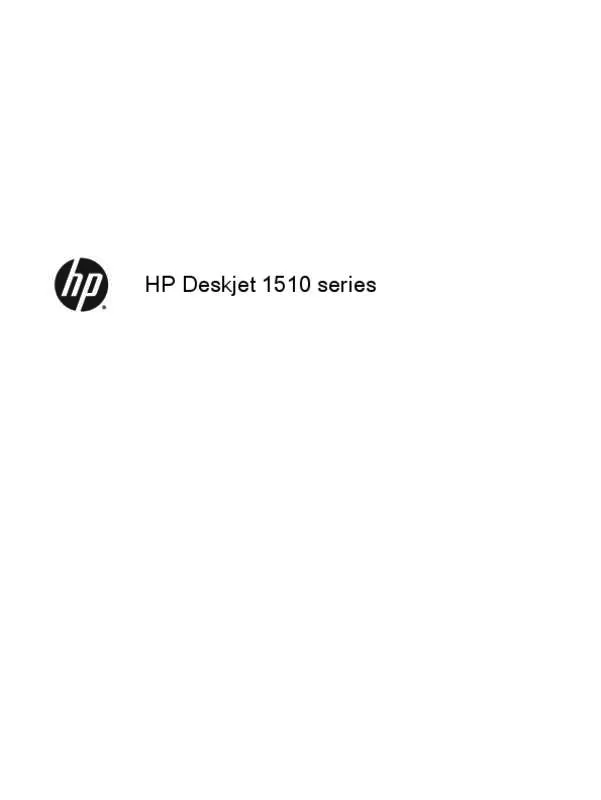
 HP DESKJET 1512 AIO (1445 ko)
HP DESKJET 1512 AIO (1445 ko)
